
YouTubeでライブ配信をスマホからやりたいけど、やり方がわからないと悩んでいる人もいるのではないでしょうか?
ちなみに、自分は「しふぁチャンネル」というゲーム実況チャンネルと「しふぁの作業部屋」というチャンネルを運営しており、スマホから生配信を実際に行った経験がありますが、スマホから生配信する場合は”とある利用条件”を満たしていないと生配信ができないので注意してください。
それでは早速、YouTubeライブ配信をスマホからする方法を確認していきましょう!
🔽Youtubeの各機能の使い方やチャンネルを少しでも伸ばすコツを知りたいなら!
check!
>>YouTubeの使い方まとめページを確認する!
登録者数50人以上でないと配信できない
スマホを使ってYouTubeでライブ配信をする時は、とある利用条件を満たしていないと生配信ができないと言いましたが、1番大きな壁としては、チャンネル登録者数50人以上でないとスマホからの生配信はできなくなっています。
これは、iPhoneでもAndroidでも同じ条件です。
以下のYouTubeヘルプのページでも解説されているので、気になる人はチェックしてみて下さい。
>>YouTubeヘルプ「モバイルでライブ ストリームを作成する」
ちなみに、チャンネル登録者数が50人を突破したとしても、情報が反映されるまでに時間がかかるので、それまでの間はライブ配信ができません。
さらに、自分のYouTubeチャンネルのアカウントの確認まで終わっていないとライブ配信することができませんし、確認が終わっても24時間程度はライブ配信ができないので注意してください。
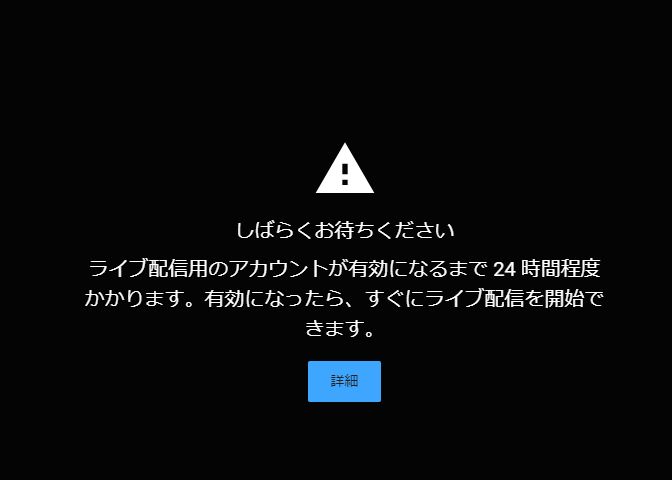
アカウントの確認のやり方に関しては、以下のページから確認する事ができるので、まだの人はチェックしておきましょう!
check!
>>YouTubeのアカウントの確認方法をチェックする!
もしも、チャンネル登録者数が50人以下でスマホから生配信ができないという人は、PCを使って生配信を行うのがおすすめです。
ちなみに、PCを使ってスマホの映像を生配信する方法としては、
という3つの方法があります。
それぞれのやり方は上のリンクから確認できるので、PCで生配信をやってみたいという人はチェックしてみて下さい!
YouTubeでライブ配信をスマホからする方法
それでは利用条件を確認できたところで、YouTubeでライブ配信をスマホからする方法を解説していきます。
まずは、YouTubeアプリでログインしたら、画面上にあるビデオマークをタップします。
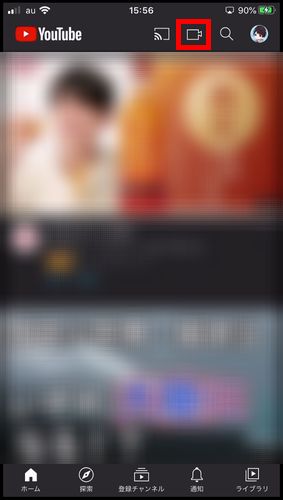
すると、作成という画面が表示されるので、その中にある「ライブ」をタップしてください。
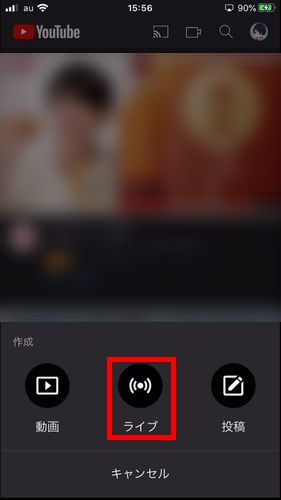
すると、「場所の追加」と表示されますが、位置情報へのアクセスを許可しないといけませんし、自分が今いる所が分かってしまうので、今回は設定を行いません。
画面左上にある×ボタンをタップしましょう。
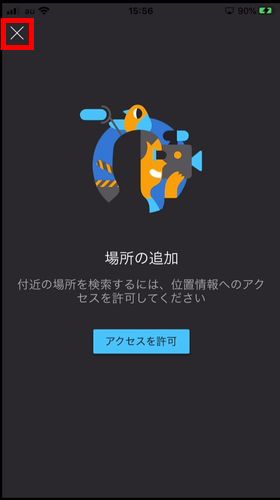
すると、以下のような画面が表示されますが、生配信に必要な各種設定を行っていきます。
まずは、「タイトルを作成」という所にライブ配信のタイトルを入力しましょう。
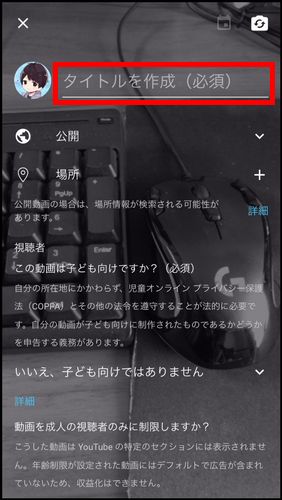
次に公開状況の設定ですが、初期設定で「公開」となっている所をタップすると、公開・限定公開のどちらにするのか選択できるようになっているので、好きな方を選んでください。
ちなみに、限定公開とは、その生配信のリンク(URL)を知っている人だけが視聴可能となっています。
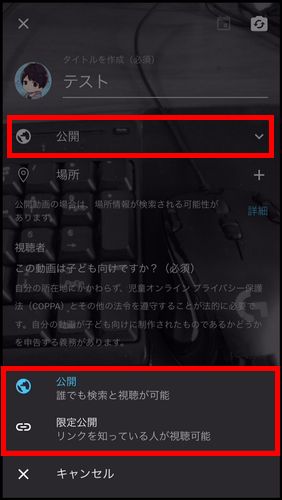
次に場所についてですが、位置情報へのアクセスを許可しないといけませんし、自分が今いる所が分かってしまうので、基本的に何も設定せずにスルーでOKです。
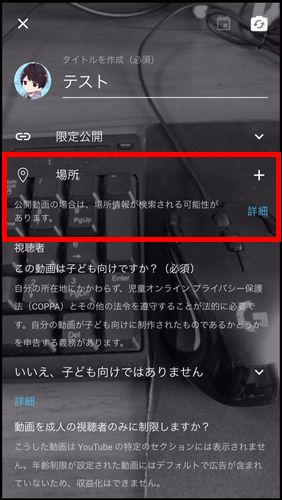
次に子供向けかどうかの設定をしますが、ほとんどの場合で「いいえ、子ども向けではありません」で大丈夫です。
これから生配信する内容が子供に向けなのかよくわからない場合は、その下にある詳細をタップして詳細情報を確認してみて下さい。
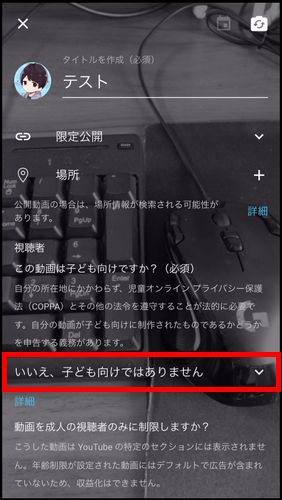
次に年齢制限についてですが、こちらもほとんどの場合で「いいえ、動画を18歳以上の視聴者のみに制限しません」で大丈夫です。
これから生配信する内容が、年齢制限を設けないといけないのかわからないのなら、その下にある詳細をタップして詳細情報を確認してみて下さい。
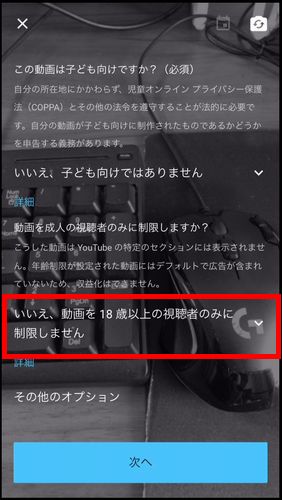
次に「その他のオプション」をタップします。
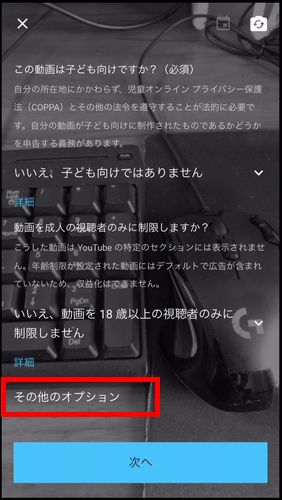
再び上にスクロールしてみると、説明欄(概要欄)が設定できるようになっているので、自分好みに設定してみて下さい。
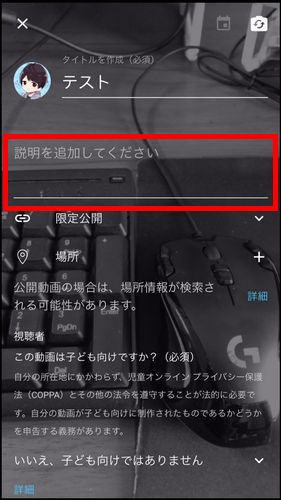
次に、下にスクロールして「後でスケジュール設定」をONにすると、生配信をスタートする日時を設定できるようになっています。
あらかじめ設定しておくことで、視聴者さんにこの日時で生配信を行うと知らせることができ、視聴者さんもその日時に合わせて準備できるので、設定しておくことをおすすめします。
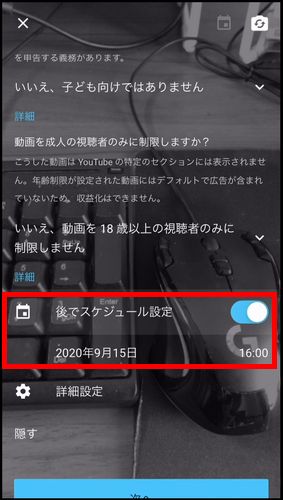
次に、その下の「詳細設定」をタップすると、
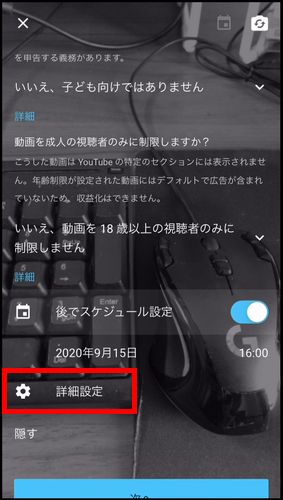
以下のような画面が表示されます。
「チャットを許可する」がONになっていないと、生配信中に視聴者さんがコメントすることができないので注意してください。
また、収益化が有効になっているのなら、ここで収益化の設定などを行うことが可能です。
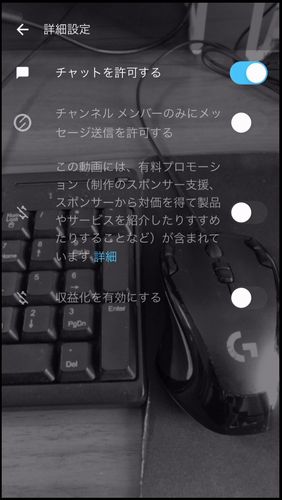
これで生配信の設定はOKなので「次へ」をタップします。
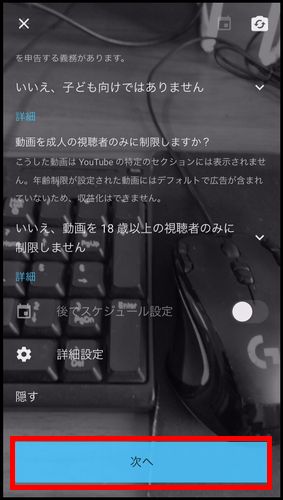
すると、サムネイル用の写真撮影が始まるので撮影してみましょう。
ちなみに、画面右上にあるカメラマークをタップすると、外カメラと内カメラを切り替えることが可能です。

サムネ用の写真を撮影したけど撮り直したり、すでに撮影していた写真を使いたい場合は、鉛筆マークをタップすると、各種設定を変更する事ができるので要チェックです!
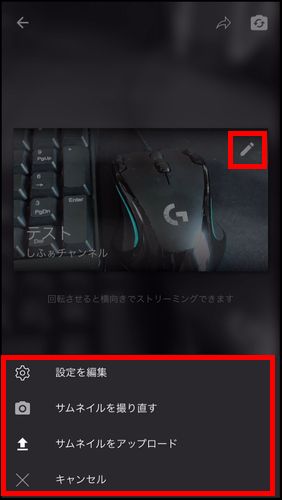
ちなみに、スマホの場合は縦向きでも生配信することができますが、YouTubeでスマホの画面を縦向きにすると、画面の両端が暗くなってしまいますし、表示領域も狭くなってしまうので、横向きにして生配信するのがおすすめです。
準備ができたら「ライブ配信を開始」をタップしてスタートしましょう!

生配信が実際にスタートすると、このような画面になります。

ちなみに、画面右下の横3点マークをタップすると、

TwitterなどのSNSに生配信のURLを共有できたり、フラッシュをONにしたり、マイクをミュートにすることができるので確認してみて下さい。
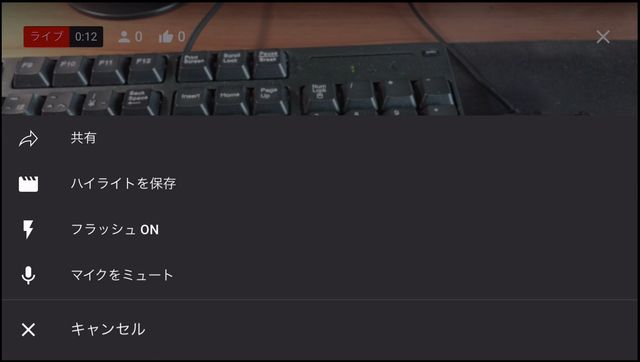
次に、棒が光っているマークをタップすると、

画面の色のトーンや彩度などを変更する事ができるので、実際に触って確認してみて下さい。

次に、吹き出しマークをタップすると、

コメントに関する設定を行うことができるので、こちらも確認してみて下さい。

次に、カメラマークをタップすると、

ライブ配信中でも外カメラと内カメラを切り替えることができるので、実際に確認してみて下さい。
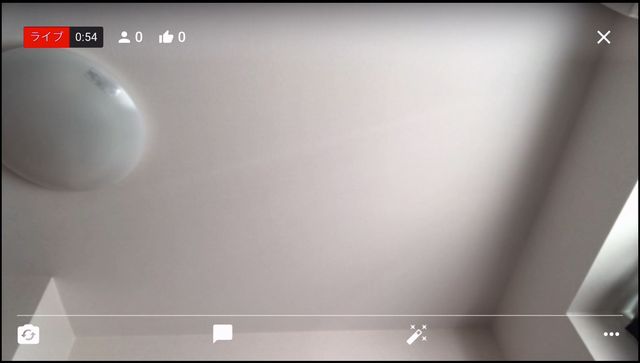
ライブ配信を終了したい場合は、画面右上にある×ボタンをタップすると、本当に終了するのか確認画面が表示されるので「終了」をタップしてください。

すると、このような画面が表示されてライブ配信が終了します。
完了をタップする事で、YouTubeアプリの画面が表示されて生配信の動画がアップロードされるので確認してみて下さい。
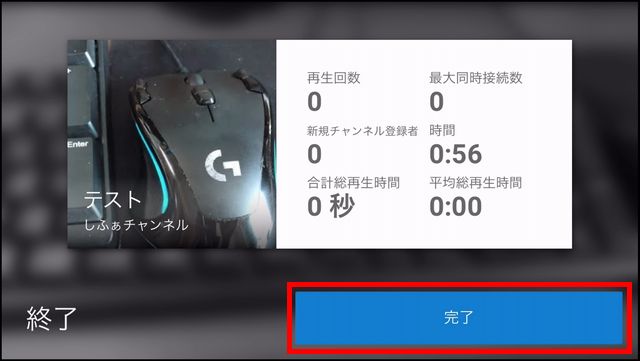
まとめ
今回は、YouTubeライブ配信をスマホからする方法について解説しました!
利用条件が決められているのがネックですが、PCから生配信を行う場合は条件などは無いので、登録者1000人以下の人はPCからやってみて下さい。
ちなみに、Youtubeの各機能の使い方やチャンネルを少しでも伸ばすコツを知りたいなら、以下のページにYouTube関連の情報をまとめているので確認してみて下さい!
check!
>>YouTubeの使い方まとめページを確認する!
あと、自分は「しふぁチャンネル」というゲーム実況チャンネルと「しふぁの作業部屋」というこれからYouTubeを始めたい人向けの情報を発信しているチャンネルを運営していますが、両方のチャンネルとも収益化の条件である、
・直近12ヶ月の総再生時間が4000時間以上
この条件をクリアしており、収益化もしています。
特に「しふぁの作業部屋」ではたった4ヶ月間・3日に1本動画を投稿するだけで収益化する事ができたので、その時のノウハウをまとめた記事をnoteにて販売しております。

少しでも早く登録者数や再生回数を増やして収益化まで行きたいと考えている人にとって役に立つ情報を解説していますし、今なら購入者限定で無料で貰えるお得な特典も用意しています!
今後も特典を増やしたり、内容のアップデートも行っていく予定なので、お得なうちにチェックしてみて下さいね♪



コメント